Věděli jste, že obrazy, které vytvoříte z CD/DVD, jsou ve formátu ISO? Formát ISO vám bohužel neumožňuje je upravovat. Dnes jsme tedy přišli s aplikací s názvem UltraISO, která vám umožní nejen otevřít obraz disku, ale také jej upravit. V tomto článku vám řekneme vše o UltraISO, jak si zdarma stáhnout jeho portable full a jak jej používat. Nakonec také sdílíme šikovnou alternativu, jak vytvořit zaváděcí USB ze souborů ISO. Takže, začněme.
- Co je UltraISO?
- Je UltraISO bezpečný?
- Kde stáhnout UltraISO?
- Jak nainstaluji UltraISO na Windows 10?
- Jak mohu používat UltraISO?
- UltraISO alternativa
Co je UltraISO?
UltraISO je aplikace pro OS Windows od společnosti EZB Systems. Účelem UltraISO je vytvářet, upravovat a převádět obraz ISO pro vytváření optických disků. V zásadě je obraz ISO obraz disku pro optický disk.
Jednoduše řečeno, UltraISO vám umožňuje otevřít obraz disku, který je pouhou kopií celého obsahu libovolného úložného zařízení, jako je pevný disk, CD/DVD nebo USB.
Ultra ISO je navíc výrobcem CD/DVD. To znamená, že může upravovat CD/DVD, extrahovat jeho data a dokonce z něj vytvářet soubory ISO. Kromě toho si můžete také vytvořit své vlastní spouštěcí zařízení, se zachováním zaváděcích informací.
Je UltraISO bezpečný?
Určitě se ptáte, je bezpečné používat UltraISO? Takže odpověď je ano. Nemusíte se bát, protože stahování UltraISO je docela bezpečné. Je zcela bez virů a slouží pouze k vytváření virtuálních disků. UltraISO vám v zásadě pomáhá přistupovat k informacím přítomným na obrazech disku.
Jakmile tedy „připojíte“ obrazový soubor na virtuální jednotku, nebudete muset vkládat disk. Tento jev vám umožňuje extrahovat data z diskových obrazů a poskytuje tak úplný přístup k informacím na CD, aniž byste potřebovali disk. Proto je to bezpečné.
Existuje však malý problém s porušením. Protože Ultra ISO umožňuje otevřít obraz disku, znamená to, že můžete otevřít i obraz disku, který není váš. Může to porušovat autorská práva skutečného vlastníka média. Kromě toho je to bezpečné a legální.
Kde stáhnout UltraISO?
Nejautentičtější způsob stáhněte si UltraISO je z webu jeho výrobce. Podobně si můžete stáhnout UltraISO portable plnou prémiovou edici z oficiálních stránek EZB systems.
UltraISO portable je však prémiový software. To znamená, že za to musíte zaplatit. Ale dobrá část je, že přichází s 30denní zkušební verzí. Můžete si zdarma stáhnout plnou verzi UltraISO, aby bylo možné spustit USB bez placení jediného centu.
Jak nainstaluji UltraISO na Windows 10?
Předpokládejme, že jste si stáhli software. Je čas jej nainstalovat do počítače se systémem Windows 10. Chcete-li nainstalovat UltraISO, postupujte podle následujících kroků.
Krok 1. Klepněte pravým tlačítkem myši na spustitelný soubor, který jste právě stáhli. Klikněte na „Souhlasím se smlouvou“. Stiskněte Další.
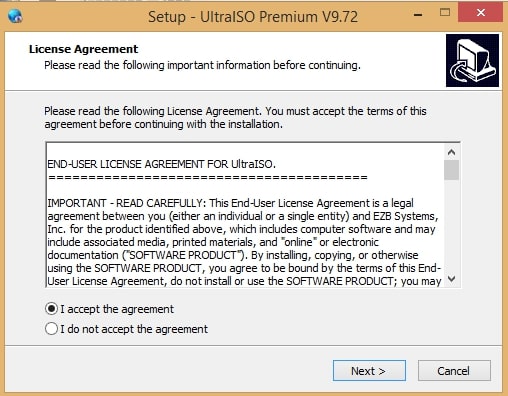
Krok 2. Poté vyberte cílové umístění programu Ultra ISO a stiskněte tlačítko Další.
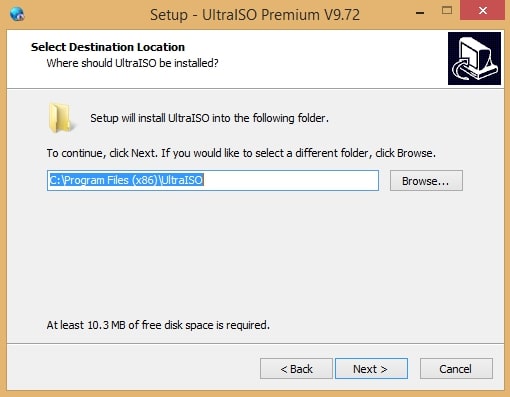
Krok 3 Zaškrtněte všechna tři políčka a dále uvidíte instalační okno. Poté klikněte na Instalovat.
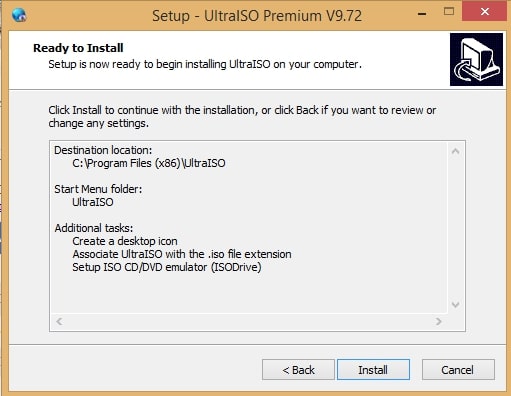
Krok 4 Zobrazí se okno s výzvou k registraci. Klikněte na „Pokračovat ve vyzkoušení“ a otevře se UltraISO.
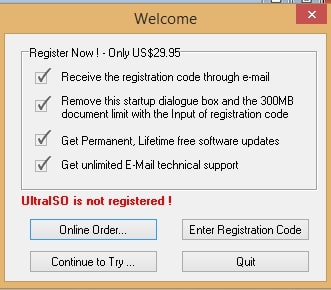

Jak mohu používat UltraISO?
UltraISO používá rozhraní uživatelského kontaktu s dvojitým oknem. Je jen na vás, zda zvolíte použití rychlých tlačítek nebo funkce Drag/Drop. Podívejme se, jak můžete otevřít soubor ISO ve Windows 10 přes Ultra ISO.
Krok 1. Otevřete UltraISO. Jakmile jste v hlavním rozhraní, přejděte do souboru a klikněte na Otevřít.
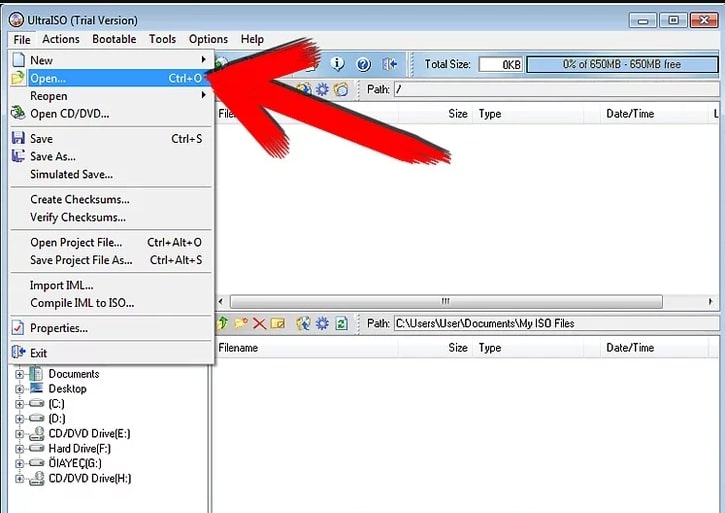
Krok 2. Poté vyhledejte soubor ISO v počítači a klikněte na tlačítko Otevřít.
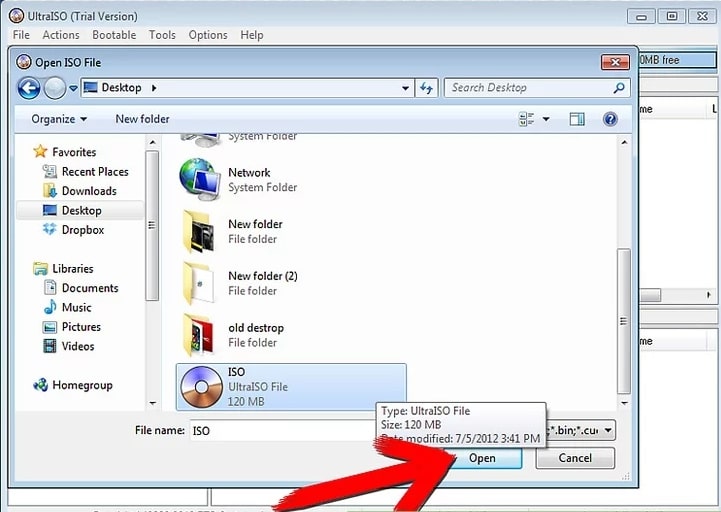
Krok 3 Jsi hotov!
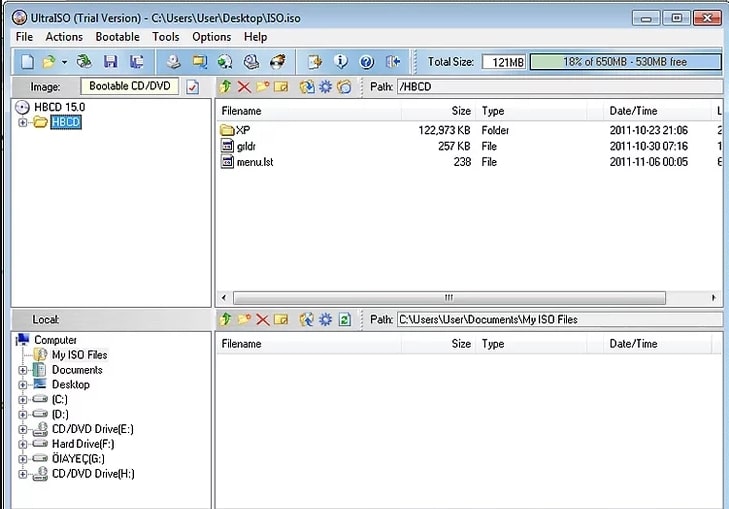
Umožňuje vám vytvářet a upravovat obrazové soubory ISO a vytvářet virtuální CD/DVD z vašeho pevného disku. Pomocí tohoto programu si navíc můžete vytvořit své vlastní spouštěcí zařízení. Kromě toho je UltraISO zcela bezpečné a legální. Také si můžete zdarma stáhnout plnou aplikaci UltraISO z oficiálních stránek EZB systems. Kromě toho je instalace přenosného UltraiISO velmi jednoduchá.
Nejlepší alternativa UltraISO - PassFab pro ISO
Nyní víme, že UltraISO umožňuje nejen otevřít obraz disku, ale také může pomoci při vytváření zaváděcích jednotek. Pokud však nechcete používat UltraISO, je to zcela v pořádku. Řekneme vám vynikající a snadnou alternativu k vytvoření bootovatelného USB ze souboru ISO. PassFab pro ISO je snadno použitelný a uživatelsky přívětivý shareware, který přichází s bezplatnou funkcí vypalování souborů ISO na USB ve Windows 10.
Prozatím zůstaneme u vypalování ISO souborů na USB pomocí PassFab pro ISO. Chcete-li funkci používat, postupujte podle jednoduchých kroků níže.
Krok 1. Nejprve si musíte stáhnout PassFab pro ISO z oficiálních stránek.
Krok 2. Jakmile nainstalujete tento software, uvidíte 2 možnosti: "Stáhnout ISO systému" a "Importovat místní ISO". Vyberte si jeden z nich na základě vaší situace.

Krok 3 Dále vyberte USB nebo CD/DVD. Ujistěte se, že jste předem zkopírovali všechna důležitá data z USB. Aby byl disk zaváděcí, požádá vás o oprávnění k vymazání všech existujících dat na vašem USB.

Krok 4 Po udělení oprávnění se nyní spustí proces vypalování. Počkejte několik minut.

Krok 5. Po dokončení procesu vypalování se na obrazovce objeví okno. Poté vyjměte jednotku USB.

Můžeš jít! Vaše USB je nyní bootovatelné.
Abych to shrnul
UltraISO je program od EZB systems pro Windows. Pokud vám to však nefunguje nebo jednoduše nechcete používat UltraISO pro vytváření spouštěcí jednotky, můžete zkusit PassFab pro ISO . Dodává se s praktickou funkcí vypalování souborů ISO na zaváděcí USB.